在当今信息爆炸的时代,数据无处不在,如何快速有效地理解和分析这些数据成为了关键问题。excel作为最常用的办公软件之一,提供了多种工具帮助我们更好地处理和展示数据。其中,数据条(data bars)是excel的一个强大功能,它能以图形的方式直观地展现数据,使得数据分析变得更加简单直观。

数据条是一种数据可视化工具,它通过在单元格中插入水平条形图来表示数值大小。每个条形图的长度与单元格中的值成正比,从而使得用户可以迅速比较不同单元格或列中的数据大小。这种简洁明了的展示方式不仅节省空间,还能使数据之间的对比一目了然。
1. 提高效率:数据条能够快速突出显示数据中的最大值、最小值以及异常点,无需手动查找或计算。
2. 增强理解:将抽象的数字转换为直观的图形,有助于非专业背景的人士更快地理解数据背后的含义。
3. 美观实用:数据条的设计简洁而不失美感,既可用于正式报告,也能在日常工作中提升工作效率。
步骤如下:
1. 选择你想要应用数据条的单元格区域。
2. 转到“开始”标签页,在“样式”组里点击“条件格式”。
3. 在下拉菜单中选择“数据条”,然后根据需要挑选一个预设样式或自定义颜色。
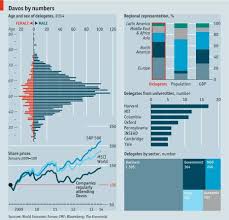
4. excel会自动根据所选区域内的数据大小绘制相应的条形图。
假设你是一名销售经理,需要每周汇报各个地区销售额的情况。使用数据条后,你可以轻松地看到哪些地区的业绩最好,哪些地区有待改进。例如,在一张表格中,北京、上海等一线城市的销售额可能会显示较长的数据条,而二线或三线城市则相对较短,这使得整体业绩分布情况一目了然。
数据条是excel中一个简单但非常强大的工具,它能帮助我们以更加直观的方式查看和比较数据。无论你是从事财务分析、市场研究还是项目管理,掌握这一技能都将极大地提高你的工作效率和数据分析能力。希望本文能够让你对excel数据条有一个全面的认识,并在实际工作中发挥其应有的作用。

在日常工作中,我们经常需要使用excel来处理各种数据。有时候,为了突出某些信息或者标记已完成的任务,我们需要对特定的单元格内容进行格式化,例如添加删除线。本文将详细介绍在excel中为选定单元格内容添加删除线的五种方法,帮助用户更全面地掌握这一技能。方法一:

在日常工作中,我们经常需要将word文档中的内容转换到excel中进行进一步的数据处理和分析。然而,在进行这样的转换时,如何保持原有的排版和格式,成为了许多人面临的难题。本文将介绍几种有效的方法,帮助你在将word文档转换成excel表格时,确保格式不发生变化
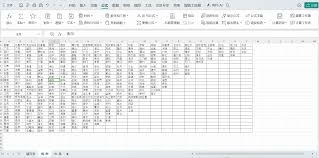
在日常工作中,我们经常需要处理大量的数据录入任务。为了确保数据的准确性和一致性,使用excel中的下拉菜单功能是一个非常有效的方法。通过设置下拉菜单,可以大大减少手动输入错误,并提高工作效率。本文将详细介绍如何在excel中设置三级下拉菜单,帮助您更高效地管理
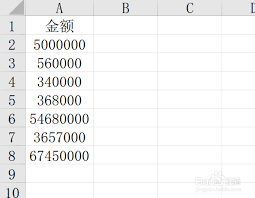
在处理财务数据时,经常需要将金额从元单位转换为万元单位,以便更直观地分析和展示数据。以下是一些在excel中快速实现这一转换的热门方法。方法一:使用除法公式这是最直接的方法。假设a列存放的是原始金额数据(单位:元),在b列输入以下公式来换算成万元:```exc

在excel表格中,为数据添加货币符号是一个常见的需求,特别是处理财务数据时。以下是一些在excel中给数据添加货币符号的方法,涵盖了快捷键、设置单元格格式等多种方式。方法一:使用快捷键添加货币符号使用快捷键可以快速为数据添加人民币符号“¥”。具体步骤如下:1
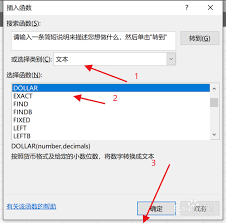
在日常的财务处理或数据分析工作中,我们经常需要在excel文档中的数据前添加货币符号,以便更直观地展示数值信息。本文将介绍几种快速为excel数据添加货币符号的方法,帮助您提高工作效率。方法一:使用“设置单元格格式”功能excel提供了内置的“设置单元格格式”